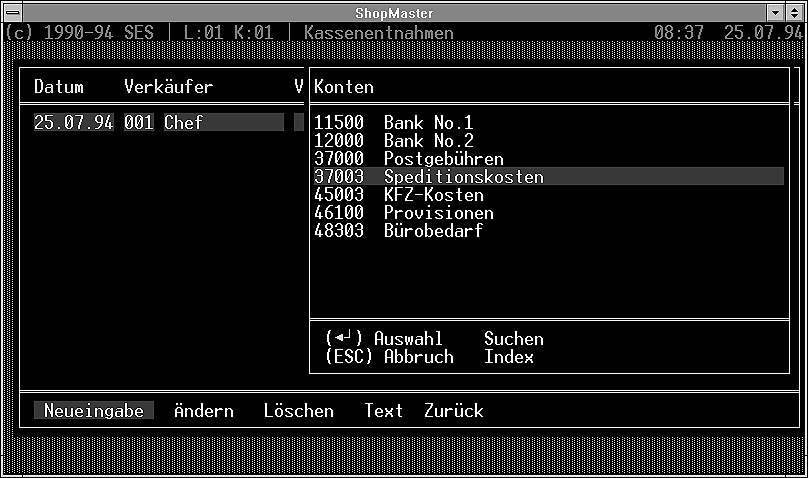4.2 Bewegungen: Unterschied zwischen den Versionen
Mhtec (Diskussion | Beiträge) K |
Mhtec (Diskussion | Beiträge) K |
||
| (Eine dazwischenliegende Version desselben Benutzers wird nicht angezeigt) | |||
| Zeile 1: | Zeile 1: | ||
Hier tragen Sie alle Zu- und Abgänge ein, die nicht durch einen Verkauf entstehen und | Hier tragen Sie alle Zu- und Abgänge ein, die nicht durch einen Verkauf entstehen und | ||
daher nicht automatisch unter »KASSE« gebucht werden, (z.B. Speditionskosten, Postgebühren oder | daher nicht automatisch unter »KASSE« gebucht werden, (z.B. Speditionskosten, Postgebühren oder | ||
| Zeile 7: | Zeile 6: | ||
Um einen derartigen Vorgang zu buchen, wählen Sie die Option »Neueingabe«. | Um einen derartigen Vorgang zu buchen, wählen Sie die Option »Neueingabe«. | ||
Nach dem automatisch erscheinenden Datum geben Sie Ihre Verkäuferkennung ein und bestätigen | Nach dem automatisch erscheinenden Datum geben Sie Ihre Verkäuferkennung ein und bestätigen | ||
Aktuelle Version vom 1. August 2017, 13:42 Uhr
Hier tragen Sie alle Zu- und Abgänge ein, die nicht durch einen Verkauf entstehen und daher nicht automatisch unter »KASSE« gebucht werden, (z.B. Speditionskosten, Postgebühren oder Ablieferung an die Bank). Hierbei handelt es sich in der Regel um Ausgaben, jedoch sind auch Zugänge möglich.(z.B. Privateinlage)
Um einen derartigen Vorgang zu buchen, wählen Sie die Option »Neueingabe«. Nach dem automatisch erscheinenden Datum geben Sie Ihre Verkäuferkennung ein und bestätigen sie mit Enter. Dann geben Sie die Art des Vorgangs ein. Hierzu öffnen Sie mit Enter das Auswahlfenster, in dem die hier möglichen Vorgänge mit den zugehörige Kontonummern (wie unter »STAMMDATEN -> KONSTANTEN -> KONTEN« definiert) aufgelistet sind. Sie wählen den gewünschten Vorgang mit den Pfeiltasten aus, und übernehmen ihn mit Enter.
Anschließend geben Sie noch den Betrag ein. Damit ist die Kassenbuchung vollständig verbucht. Falls erforderlich, können Sie unter »Text« eine genauere Erläuterung des Vorgangs eintippen. (z.B. NN Rechnung XY Nr.1234) Dieser Text auf der Bewegungsliste mit ausgedruckt.
- Anmerkung:
- Wenn Sie über eine Fibuanbindung (optional) verfügen wird dieser Text auch in die Finanzbuchhaltung übernommen und wird auch auf den DATEV - Kontenblättern mit ausgedruckt. Mit »Ändern« können Sie Änderungen an Einträgen vornehmen, »Löschen« erlaubt das Löschen von Eintragungen, sofern noch kein Tagesabschluss erfolgt ist.
- Anmerkung:
- Für alle in diesem Fenster gebuchten Vorgänge müssen Belege existieren!